Создание логотипа по ТЗ — Национальная сборная Worldskills Россия
“
Сегодня мы создадим логотип. Основная программа, которую будем использовать — Adobe Illustrator. Это мощный графический редактор с полным набором инструментов для любого дизайнера. Также узнаем, что такое Pantone, CMYK и треппинг. Начнем!
Глоссарий
Для успешного освоения материала рекомендуем вам изучить следующие понятия:
Определенный цвет, созданный с помощью смеси нескольких цветов и имеющий свой собственный номер по классификации Pantone Matching System
Сокращение от Cyan-Magenta-Yellow-Black — голубой-пурпурный-желтый-черный. CMYK — это цветовая модель, в которой все цвета описываются как смесь этих четырех обрабатываемых цветов. CMYK — стандартная цветовая модель, используемая в цветной печати
Наложение красок друг на друга в месте их стыка. Чтобы при возможном смещении между ними не просвечивала бумага
Дополнительный текст к логотипу, описывающий деятельность компании
Способ печати, при котором краской запечатывается не текст, а фон, буквы остаются незапечатанными (белыми)
Видеолекция
Конспект
Постановка задачи
Первым, и самым важным, этапом разработки какого-либо продукта является правильно поставленная задача заказчиком и правильное ее понимание исполнителем.
Итак, техническое задание.
По техническому заданию нам предстоит разработать логотип для компании Nordi. Компания Nordi — это российский производитель сумок и чемоданов. Целевая аудитория — люди любого возраста. При разработке нужно учесть цвет, шрифт, у логотипа должен быть дескриптор, а также графический элемент, отражающий деятельность этой компании.
Обязательные элементы
- Черно-белое изображение логотипа
- Выворотка логотипа на 100%-ом черном
- Область пересечения цветов
- Цветная версия в Pantone
- Цветная версия в CMYK
Технические ограничения
- Размер А4 горизонтальный
- Текст должен быть преобразован в кривые
- Треппинг 0,25 пт
Выходные файлы
- Рабочий файл
- Файл pdf под цифровую печать со всеми вариантами логотипа
Работа в illustrator
После того, как мы нарисовали наш эскиз, переносим все в Adobe Illustrator.
1. Открываем программу Illustrator.
2. Нажимаем Create new — создание файла, вкладку Print, формат А4, горизонтальный.
3. Print — A4 — CMYK — горизонтальный.
4. Create — создать.
Совет
Для отдаления монтажной области используйте Command / Ctrl + минус
Рисование логотипа
1. По умолчанию заливка у прямоугольника белая, обводка черная. Это можно изменить в палитре слева (вкладка Window, палитра Swatches — образцы).
2. Создаем дополнительные элементы в логотипе. Их 4.
Совет
Чтобы это было проще и быстрее: Command / Ctrl + Я — приблизить; с зажатой клавишей Alt — копировать
3. Расставляем элементы согласно эскизу.
4. С помощью инструмента «Простые формы» рисуем ручку.
Создание текста
1. Чтобы написать название нашей компании, берем инструмент «Text».
Чтобы написать название нашей компании, берем инструмент «Text».
2. Кликаем на монтажной области, переходим в наш текстовый файл.
3. Command / Ctrl S — копируем, и Command / Ctrl V — вставляем текстовый фрейм.
4. То же самое проделываем со второй частью текста. Это дескриптор.
5. Нажимаем на текстовый фрейм, вверху видим окошко редактирования. Здесь можно выбрать любой шрифт, гарнитуру шрифта. Выберем шрифт Monerol, гарнитуру Regular.
Совет
Поправлять положение объекта можно стрелками на клавиатуре, пользуясь направляющими
Совет
Чтобы равномерно растягивать объект, используйте клавишу Shift
Преобразование текста в кривые
Вариант 1
- Выделяем текст.
- Нажимаем ПКМ.
- Отмечаем, что мы преобразовываем текст в кривые.
Вариант 2
- Зажимаем клавишу Command / Ctrl Shift и O на клавиатуре.

Важно
Текст в кривых нужен для того, чтобы при печати наш файл не поменял внешний вид, если в типографии не будет выбранного нами шрифта
Выворотка
1. Берем черную плашку, растягиваем ее на монтажной области, выделяем логотип.
2. Выбираем нужный размер по ТЗ.
3. Группируем логотип (Command / Ctrl + G).
Совет
Alt копирует просто рядом, а Command / Ctrl S и Command / Ctrl V вставляет на самый верхний слой
4. Перекрашиваем логотип.
Цветная версия
1. Pantone
- Копируем с помощью Alt.
- Разгруппировываем.
- С зажатой клавишей Shift выделяем нужные элементы.
- В палитре Swatches в иконке — книжечки, лежащие друг на друге, выбираем каталог цветов — Color books.
- Выбираем Pantone. Самая удачная и распространенная палитра — Solid coated.
- Выбираем нужные цвета.
- Делаем треппинг.

2. CMYK
- Выделяем логотип Pantone и копируем его с зажатой клавишей Alt.
- Открываем палитру Color.
- Выделяем наш объект и выбираем цвета с помощью клавиши Shift.
- Нажимаем на бургер — менюшку, и выбираем CMYK.
Совет
Можно менять процентные значения и получать разные оттенки разных цветов, но они должны быть чистыми и не иметь сотых долей. Иначе цвет получится грязным
Выравнивание
1. Выделяем все.
2. Нажимаем на логотип, относительно которого хотим выровнять (он должен приобрести синюю обводку).
3. Вверху выбираем «Выровнять по ключевому объекту».
4. Выбираем один из пунктов: слева от ключевого объекта, посередине, справа, сверху, снизу или по одной плоскости.
Сохранение
1. File –> Save as (сохранить как).
2. Выбираем папку, в которую будем сохранять файл (у меня это Nordi).
3. Называем наш продукт (логотип).
4. Выбираем рабочий файл — это файл программы, в которой мы работаем.
5. Аналогично сохраняем pdf (Press quality или Типографическое качество).
“
Мы сделали логотип компании Nordi. Проект готов. Вы научились создавать логотип, узнали про такую технологию как треппинг, в также, чем различаются CMYK и Pantone. Смело приступайте к заданиям!
Дополнительные материалы
50 приемов и обучающих курсов по лого
Курс «Как разработать логотип»
16 советов по созданию логотипа
Cовмещением красок при цветной печати — понятие треппинг и оверпринт
Интересные факты о логотипах известных компаний
Интересные факты о логотипах известных компаний
Создание логотипов
Создание логотипов
Создание логотипов
Типографика от Ильи Рудермана в понятной инфографике (можно скачать в PDF)
Типографика Королькова – полезная книга (можно скачать в PDF)
Цветоведение.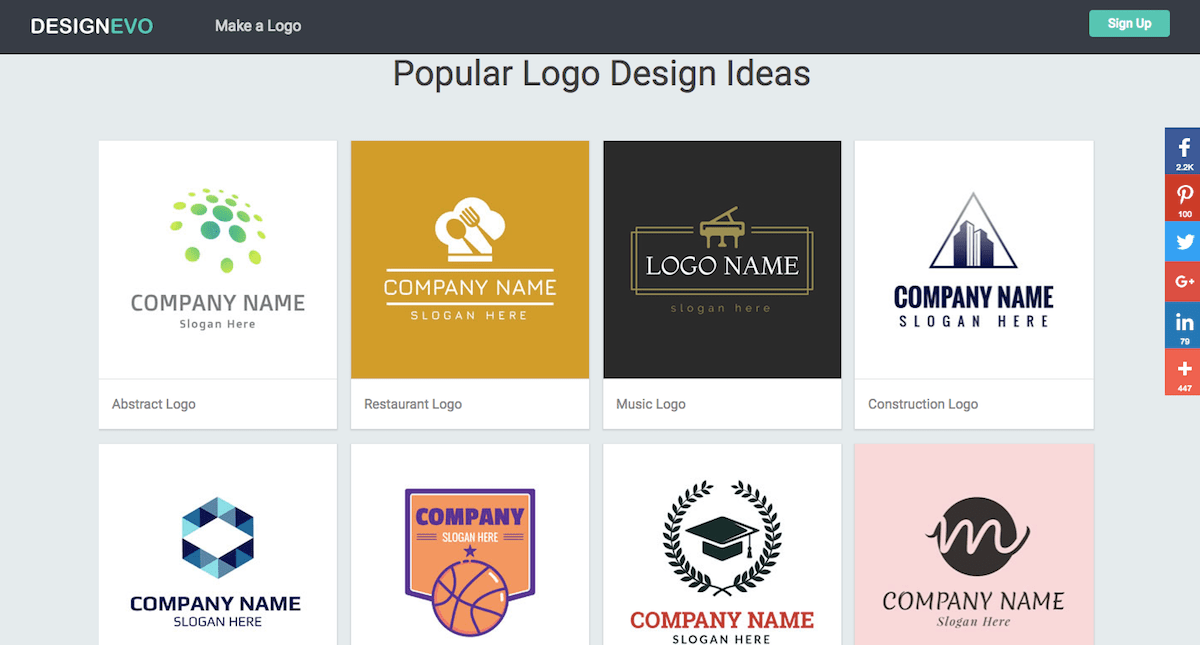 Цветовые сочетания
Цветовые сочетания
Режимы CMYK, RGB, SHB, Lab
Интерактивное задание
Для закрепления полученных знаний пройдите тест
| Стартуем! |
Идея логотипа от заказчика
Документ, предназначенный для дизайнера, в котором описываются требования, предъявляемые к проекту, а также сведения, относящиеся к деятельности заказчика, или свойства продукта
История компании, для которой следует создать логотип
Договор оплаты между дизайнером и заказчиком
| Дальше |
| Проверить |
| Узнать результат |
Компании, через которые заказчик будет реализовывать сбыт своей продукции
Дизайнер и заказчик
Категория людей, которые вероятнее всего заинтересуются товаром или услугой
Те, кто никак не влияет на дизайн логотипа
| Дальше |
| Проверить |
| Узнать результат |
Гротеск
Антиква
Акцидентный
Рукописный
| Дальше |
| Проверить |
| Узнать результат |
Название компании
Правила создания логотипа
Инструмент в Adobe Illustrator
Краткое описание деятельности компании
| Дальше |
| Проверить |
| Узнать результат |
Дублировать
Перекрасить в другой цвет
Перевести в кривые
Ничего, оставить как есть
| Дальше |
| Проверить |
| Узнать результат |
| Дальше |
| Проверить |
| Узнать результат |
Pantone
Никаких
| Дальше |
| Проверить |
| Узнать результат |
Белый логотип на цветном / черном фоне
Черный текст
Логотип в цвете
Логотип в цветовой модели Pantone
| Дальше |
| Проверить |
| Узнать результат |
Pantone
Никакая
| Дальше |
| Проверить |
| Узнать результат |
| Дальше |
| Проверить |
| Узнать результат |
К сожалению, вы ответили неправильно
Прочитайте лекцию и посмотрите видео еще раз
| Пройти еще раз |
Неплохо!
Но можно лучше. Прочитайте лекцию и посмотрите видео еще раз
Прочитайте лекцию и посмотрите видео еще раз
| Пройти еще раз |
Отлично!
Вы отлично справились. Теперь можете ознакомиться с другими компетенциями
| Пройти еще раз |
Как создать логотип в CorelDRAW
CorelDRAW — это профессиональный графический редактор, предназначенный преимущественно для векторной графики. Используется как для полиграфических макетов, так и в web-разработке. Отдельной сферой можно выделить создание фирменного стиля, основными компонентами которого являются название, товарный знак, слоган, символ, цветовое решение и, конечно же, логотип. Рассмотрим, как создать логотип в CorelDRAW, не обладая художественными навыками и опытом.
Перед началом работы над логотипом в Кореле изучите основные элементы программы, простейшие операции и инструменты. Почитайте темы о цветовых сочетаниях, пропорциях, основах рекламного дизайна. Это в случае, если вы хотите его своей профессией и изучить основы рисования досконально. Но не забывайте, что лучшая теория — это практика, начиная с простого, вы интуитивно освоите и мудрёные правила графики.
Но не забывайте, что лучшая теория — это практика, начиная с простого, вы интуитивно освоите и мудрёные правила графики.
Что такое логотип и зачем он нужен
Под логотипом понимают графическое изображение компании или торговой марки, которое призвано привлечь внимание, запомниться, создать положительное впечатление. Это «лицо» марки, то, что покупатели видят в первую очередь. Неудивительно, что компании придают такое важное значение его разработке.
Прежде чем начать создание логотипа в КорелДРАВ, разберём характеристики, которые должны быть присущи фирменному символу:
- Информативность, т. е. способность донести информацию о компании до потенциального клиента;
- Выразительность, т. е. он должен произвести впечатление на человека, причём вызывать положительные эмоции;
- Запоминаемость: когда в следующий раз люди увидят этот знак, то должны чётко проассоциировать его с компанией или товаром;
- Оригинальный стиль, отличающий от конкурентов;
- Уникальность, новизна идеи;
- С технической точки зрения, символ должен быть исполнен в виде, позволяющем его масштабировать, изображать на различных носителях.

Именно последний пункт объясняет, почему создавать изображение нужно в векторе. Только он позволяет без потерь качества сколько угодно увеличивать или уменьшать изображение. Будь то символ на шариковой ручке или на баннере на стене многоэтажки.
Начало работы
Перед тем как сделать логотип в CorelDRAW, обратите внимание на следующее:
- Определитесь, будет это текст, буква, изображение либо какие-либо вариации всего этого. Изучите сферу деятельности компании, её товары, чтобы лучше понимать потребности людей и то, что может их привлечь.
- Поищите уникальную характеристику компании или товара, чей символ вы рисуете. Вы должны сделать не просто интересную форму саму по себе, а именно в привязке к деятельности фирмы. Будет странным изобразить, например, кофе, для компании, торгующей кормами для животных.
- Помните, что цель любого коммерческого дизайна — это продать. Заказчик обратился к вам именно для высокого спроса, завоевания рынка, а не за эстетическим удовлетворением.

- Символ не должен быть слишком сложный и нагруженный, создающий негативный отклик.Нужно добиться того, чтобы его было легко изобразить и повторить.
Теперь, зная основные моменты, на которые нужно опираться, перейдём непосредственно к созданию логотипа в КорелДРАВ.
Рисование запоминающегося фирменного знака в Кореле
Решив, что и каким образом мы будем изображать, приступим к технической части. Предполагается, что примитивные действия в КорелДРАВ вы выполнять умеете, поэтому слишком углублённо вдаваться в них не будем. Для начала создаём новый документ в цветовом формате CMYK, именно он в основном используется в программе, его же использует и принтер. Разрешение пусть будет 300 dpi, размер не столь важен.
Отрисовка изображения
Создаём графическую часть, то есть рисунок. Это может быть изображение цветка, животного, предмета либо абстрактная геометрическая форма. Можно, но не желательно, найти готовую картинку в интернете и отредактировать её. Или нарисовать вручную. Для этого обычно используют либо геометрические фигуры, либо перо и кривую Bezier.
Или нарисовать вручную. Для этого обычно используют либо геометрические фигуры, либо перо и кривую Bezier.
К геометрическим формам относят прямоугольник, эллипс, многоугольник, звезду, разные выноски, блок-схемы и др. Создание логотипа в CorelDRAW предполагает экспериментирование с разными режимами наложения (пересечение, исключение). Пересечение делает новую форму из пересекающихся частей фигур, а исключение удаляет общие части. Например, если изобразить квадрат, а внутри его ещё один поменьше, то при исключении получаем квадратную рамку. Панель режимов находится над документом. Путём комбинирования различных фигур можно получить интересные рисунки, не имея художественных навыков.
Пером и кривой Bezier пользуются опытные дизайнеры. Требуют некоторого умения рисовать, аккуратности и кропотливости. Позволяют точно рисовать любые кривые. Основные правила, как сделать логотип в CorelDRAW с помощью этих инструментов:
- Выберите инструмент, левым щелчком мыши поставьте на документе точку и ведите курсор, не отпуская кнопку.
 Появится синяя стрелка. Это касательная к окружности, которую образует линия.
Появится синяя стрелка. Это касательная к окружности, которую образует линия. - Отпустите кнопку, поставьте ещё точку на некотором расстоянии. Появится линия. В случае, если вы используете перо, то кривую вы увидите сразу, до того, как поставите точку.
- По аналогии завершите рисование. Чтобы закончить работу, сделайте двойной щелчок на последнем этапе.
- Теперь нарисованную кривую можно редактировать при помощи кнопки «Фигура». Удалить узел, изменить расстояние и многое другое.
Ещё вариант, как отрисовать логотип в Кореле, это использовать растровое изображение. Откройте, например, фотографию, и поверх неё рисуйте инструментом Перо или кривая Безье. Можно отрегулировать толщину и цвет линии, добавить художественное оформление, заливку. Затем удалите растровое основание и получите оригинальный логотип.
Добавление текста
Редко когда дизайнер ограничивается просто рисунком. Как правило, завершающим этапом является создание и стилистическое оформление текста. Он должен органично сочетаться с картинкой и составлять с ней единое целое как по форме, так и по цветовому решению. Добавить к нашему фирменному знаку текст можно следующим образом:
Он должен органично сочетаться с картинкой и составлять с ней единое целое как по форме, так и по цветовому решению. Добавить к нашему фирменному знаку текст можно следующим образом:
- Выбираем подходящий шрифт и стиль шрифта. Он должен быть соразмерен картинке и легко читаться.
- Пишем сам текст, далее с помощью инструмента Форма можно поменять расстояние между буквами и другие параметры.
- Стилистически оформляем. Можно добавить контурную обводку с помощью инструмента Контур, снаружи или внутрь букв. Сам контур теперь тоже можно редактировать, добиваясь интересных цветовых сочетаний. Главное, не нагромождать слишком большим количеством цвета, сложностью форм.
Таким образом, различные логотипы можно легко рисовать в Кореле, многофункциональном графическом редакторе. Помните, что главное — это стиль, лаконичность, чёткость, простота дизайна для лёгкого восприятия эмблемы людьми и побуждения к положительным эмоциям.
Профессиональный дизайн логотипа | LOGO.com
Профессиональный дизайн логотипов | LOGO.comСоздайте красивый логотип для любого бизнеса всего за несколько минут.
Логотипы, которые поднимут ваш бизнес
Создайте бренд, рассказывающий историю
Введите название вашей компании и слоган, если он у вас есть
Выберите идею и настройте ее в соответствии с вашим бизнесом
Добавить крутую иконку из миллионов вариантов в нашей базе
Выберите премиальный шрифт из сотен вариантов
Завершите свой логотип с помощью наших рекомендуемых цветовых палитр
Выберите пакет логотипов, который подходит для вашего бизнеса
Добавьте доменное имя для запуска бизнес
Начните создавать свой бренд
Создайте потрясающий логотип
Воспользуйтесь нашим конструктором логотипов, чтобы создать свой бренд и запустить свой бизнес.
Начните с названия вашей компании и получите потрясающий логотип и фирменный набор.
Получите комплект для социальных сетей, доменное имя, конструктор веб-сайтов и многое другое.
Создайте новый логотип
Свежие идеи дизайна логотипа
Независимо от того, начинаете ли вы новый бизнес или просто проводите ребрендинг существующего, свежий, современный и эффективный дизайн логотипа является важнейшим компонентом успеха вашего бренда. В LOGO.com мы хотим создать красивый логотип для вашего бренда с помощью нашего конструктора логотипов с его уникальной способностью создавать тысячи профессиональных дизайнов логотипов и создавать соответствующий веб-сайт, чтобы полностью утвердить ваш онлайн-бренд.
После ввода нескольких простых показателей и текстовых полей вам будут представлены десятки пользовательских логотипов, адаптированных к вашему бизнесу. После того, как вы выбрали свой любимый дизайн логотипа, вы можете настроить многие аспекты своего нового логотипа, включая цвет фона и текста, тип и размер шрифта, макеты дизайна и значки.
Создайте свой логотип
С обширным банком различных значков, охватывающих десятки различных отраслей, исчисляемых тысячами, и пользовательскими шрифтами и цветами, вы обязательно найдете идеальный логотип для начала своего нового бизнеса или вписаться в с существующим брендингом. Независимо от того, являетесь ли вы начинающей компанией, консультантом, руководите сайд-концертом, блогом, интернет-магазином или интернет-персоной, наш разнообразный и настраиваемый производитель логотипов позволит вам дать толчок развитию вашего бренда. Привлекательный или низкопрофильный, большой или маленький, производитель логотипов LOGO.com на базе искусственного интеллекта сможет воплотить любое видение вашего нового дизайна логотипа.
Создать свой логотип невероятно просто: введите название своей компании, слоган и отрасль, в которой вы работаете, и начните просматривать каталоги с различными дизайнами, отражающими название и слоган вашего бренда.



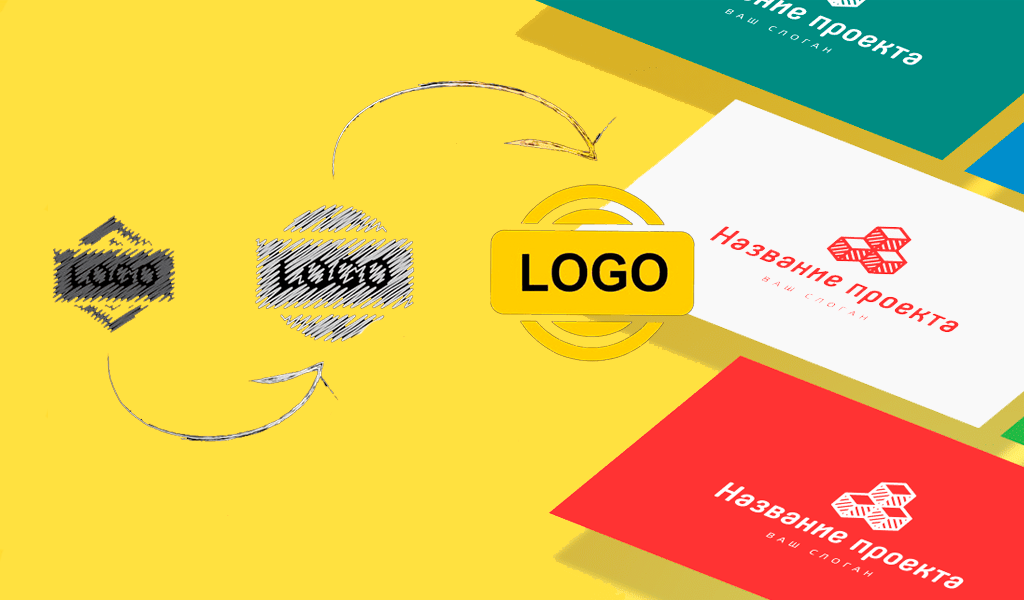

 Появится синяя стрелка. Это касательная к окружности, которую образует линия.
Появится синяя стрелка. Это касательная к окружности, которую образует линия.